MAツールvol.09|HubSpotを活用してhtmlメールを無料で送る②

htmlメールを実際に作成
メールマガジンは、お客様との関係を高めるために多くの企業で取り入れられています。ビジネスマンだけでなく、主婦や学生の方など、興味や用途に合わせてあらゆる企業が利用できるのも特徴のひとつです。
今回は、HubSpotを使って実際にhtmlメールを作成してみたいと思います。
尚、今回の内容は全て無料で実施することができます。
メルマガ送付をしてみたいと検討されている方がいらっしゃいましたら、是非、本記事を参考にしてみてください。
過去の記事:MAツールvol.08|HubSpotを活用してhtmlメールを無料で送る①
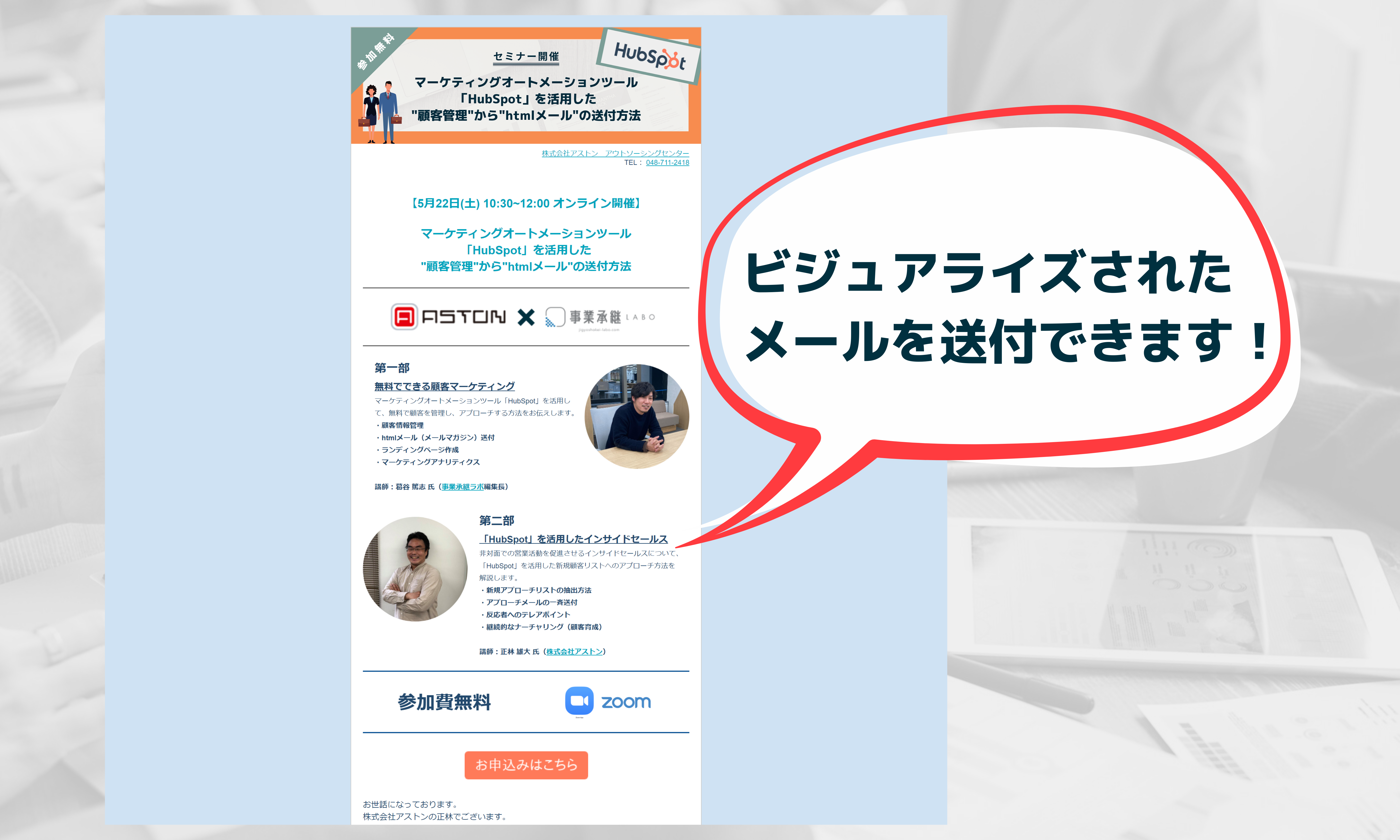
具体的な作成方法
手順1:メールのデザインを決める
選択したテンプレートをもとに、コンテンツやレイアウトを選びながら細かくデザインを変更しつつ、文章や画像を挿入して作成していきます。
①コンテンツ・レイアウトを選択
②ドラッグアンドドロップで差し込みたい場所へ挿入
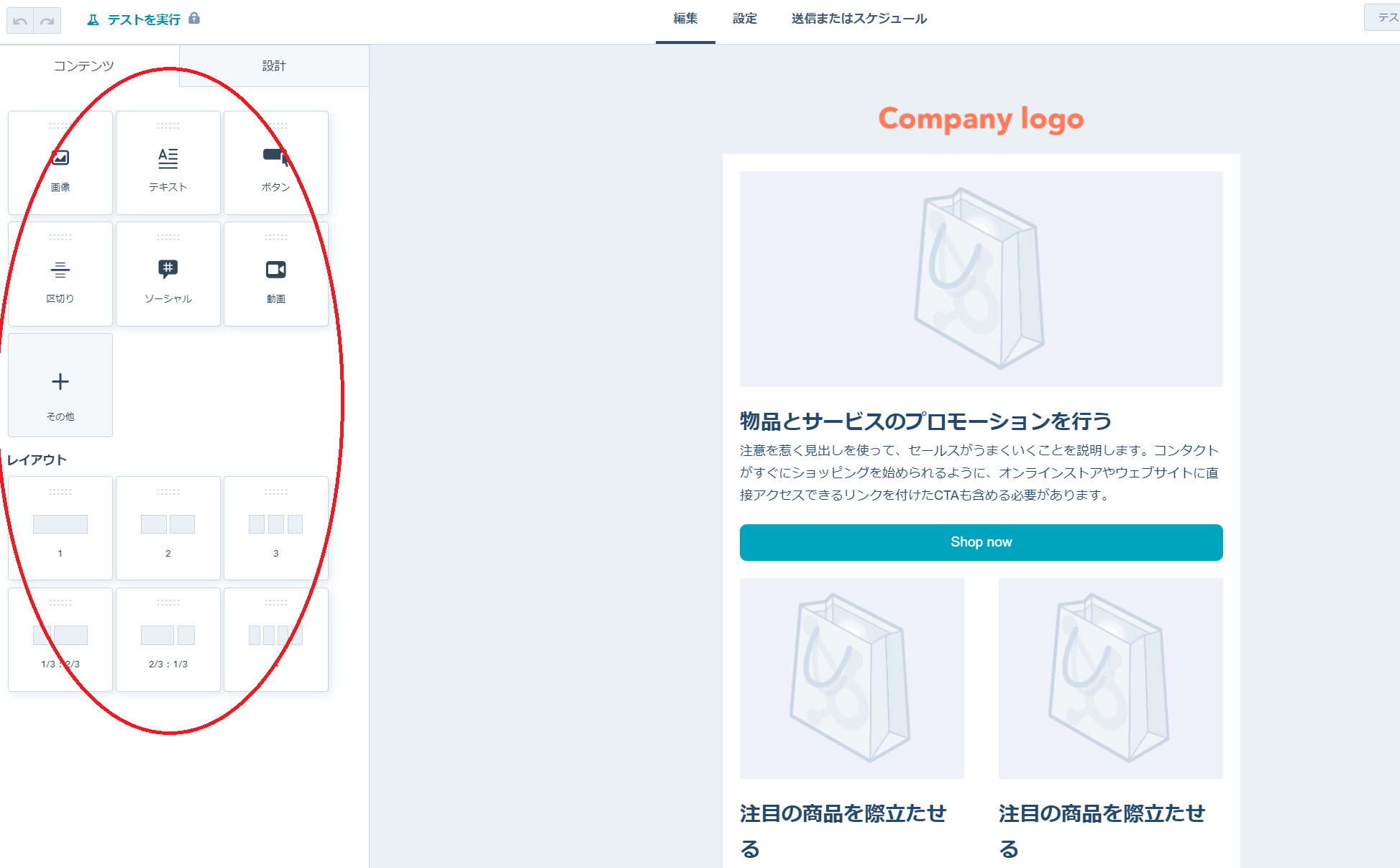
手順2:内容を作成する
テキストや画像を編集しながら、実際にメールの内容を作り上げていきます。編集したいコンテンツをクリックすれば編集することができます。使い方も非常にシンプルなので、スムーズに進めることが可能です。
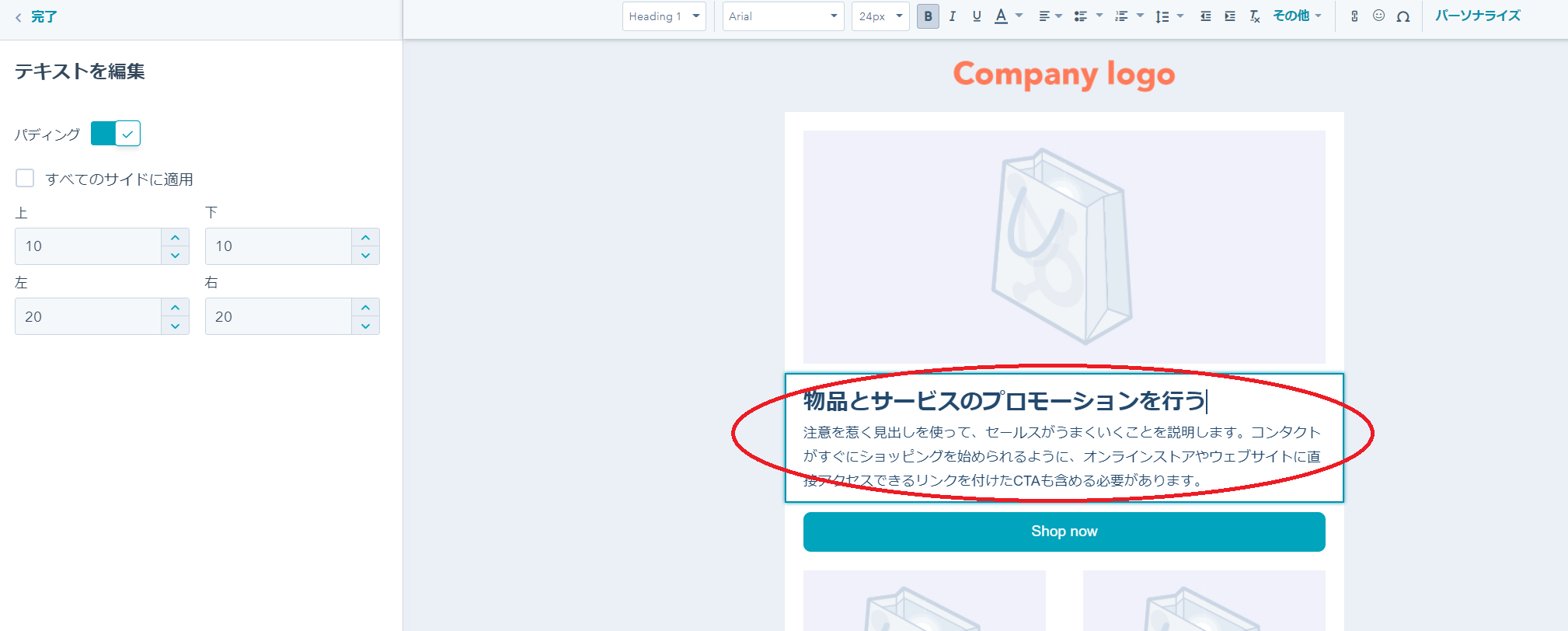
手順3:サイズや余白を細かく設定
さらに見栄えを整えるために、テキストや画像のサイズを調整します。また、余白も設定しながら受信者が読みやすいように修正していきます。
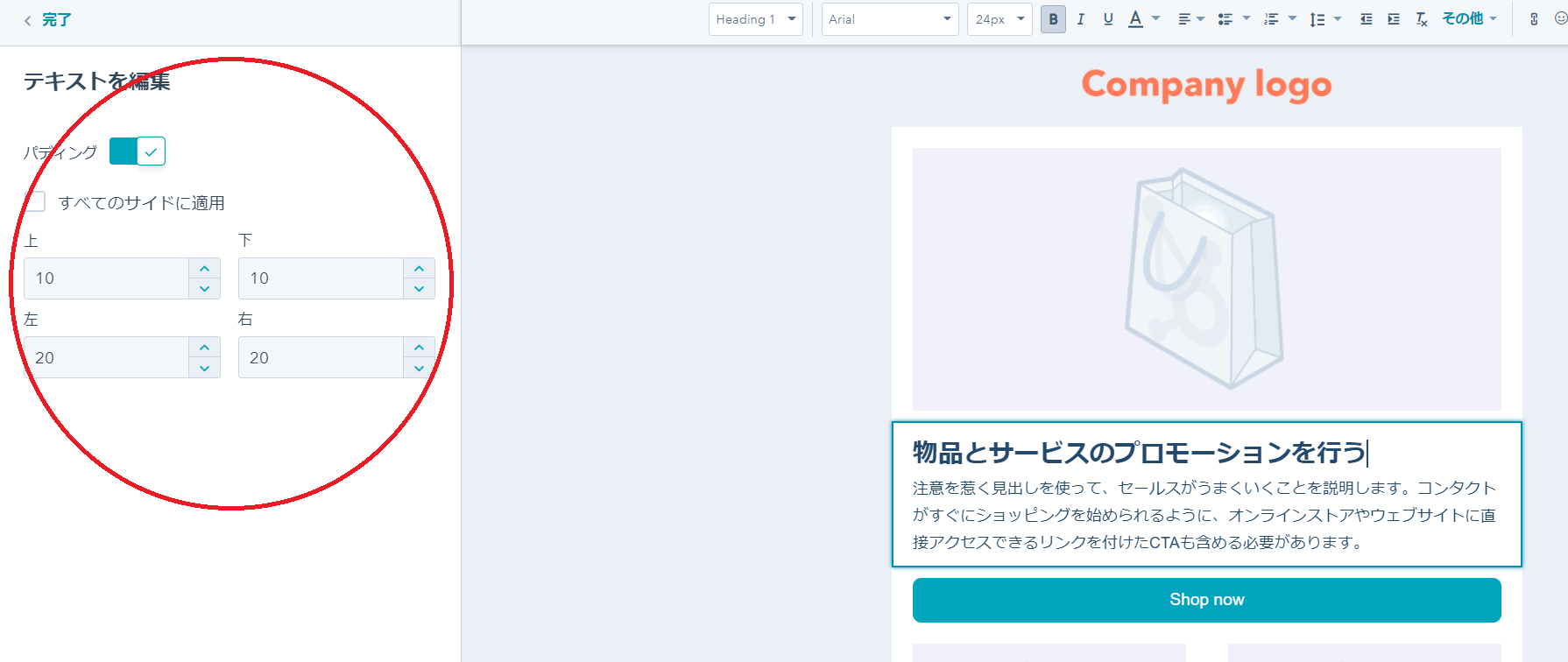
メールの送信設定
実際に作成できたメールの送信設定を実施します。件名の設定や送信する顧客の選定、送信時間の設定など、作成したメールの効果を最大化するために最適な内容をしっかりと考えて行っていきます。
件名の設定
メールの開封率を上げるために、件名はしっかりと考えて決めたいところです。「具体性がある」「分かりやすい」「”限定”などの言葉で特別感を出す」「”無料”などの言葉でお得感を出す」など、件名を決めるポイントは挙げればたくさん出てきます。
多くの企業がメールマガジンを配信している中で、ひとりでも多くの方に自社のメールに目を通して貰うためにも魅力的な件名を設定しましょう。
①送信者名、送信者アドレスを選択
②件名を設定
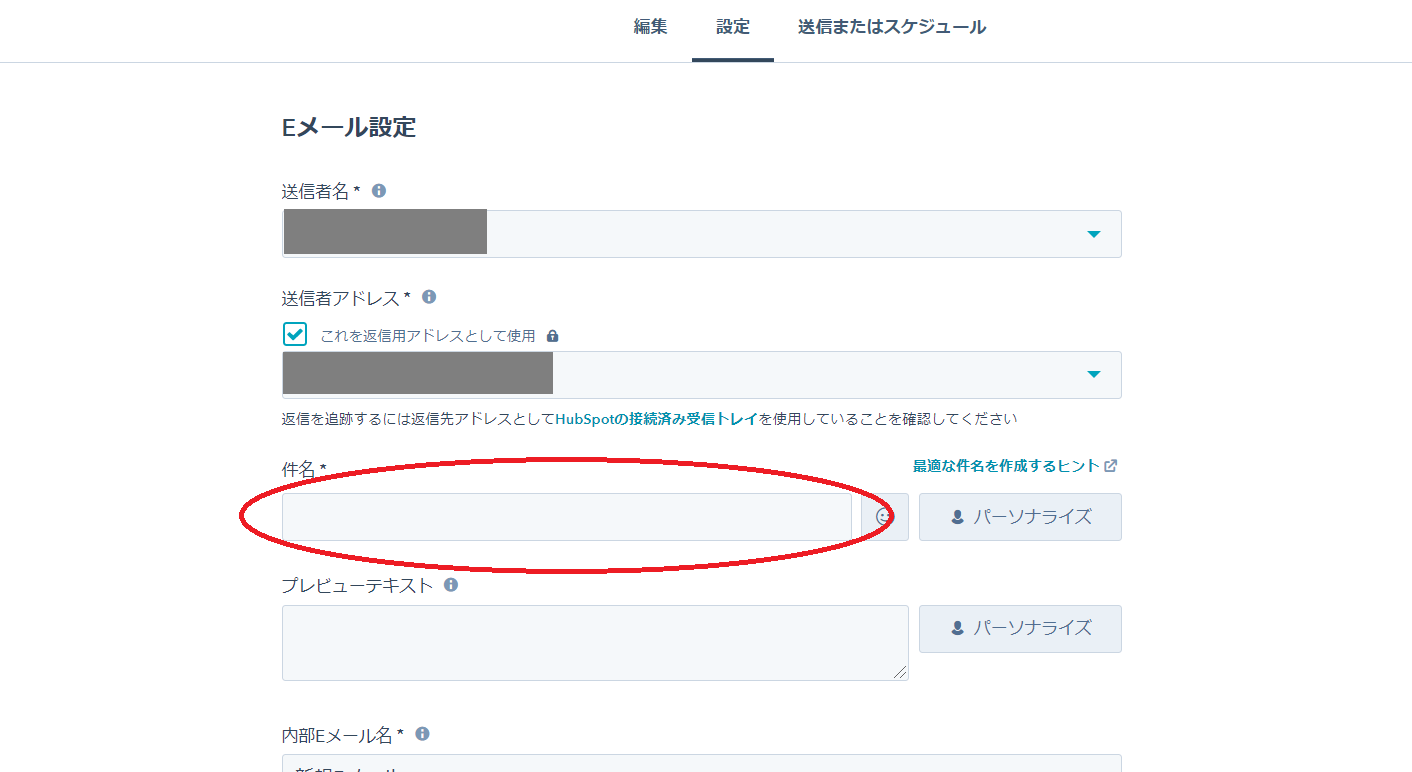
宛先の選定
メールの内容を考慮してターゲットを選定し、宛先を決めていきます。「既存顧客向けなのか?」「新規顧客向けなのか?」「ナーチャリング(顧客育成)が目的なのか?」「告知が目的なのか?」など、こちらも考慮すべき点が多くあります。
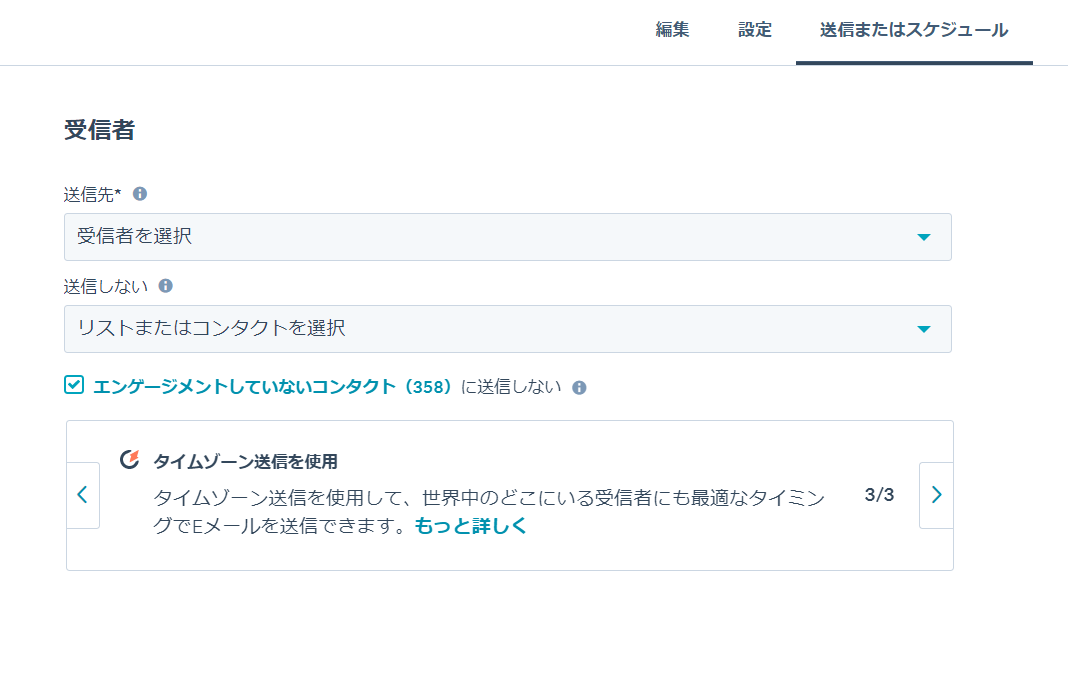
大量のリストをお持ちの企業様は、これら送信先を一件一件設定するのは非常に手間だと思います。HubSpotでは、事前にリストを作成してくことができます。
お客様を任意の要素でフィルターして、事前にリストを作成して効率化にも取り組みましょう。
送信スケジュールの設定
メールをすぐに送信してもいいですが、日時を指定して送信したほうが高い開封率を見込むことができます。設定したターゲットがどのタイミングでメールを見ているかを考えて、時間を設定しましょう。
例えば、ターゲットがサラリーマンであれば、「通勤時の電車の中でメールを読む」と仮定して、平日の朝イチに設定してみるといいでしょう。
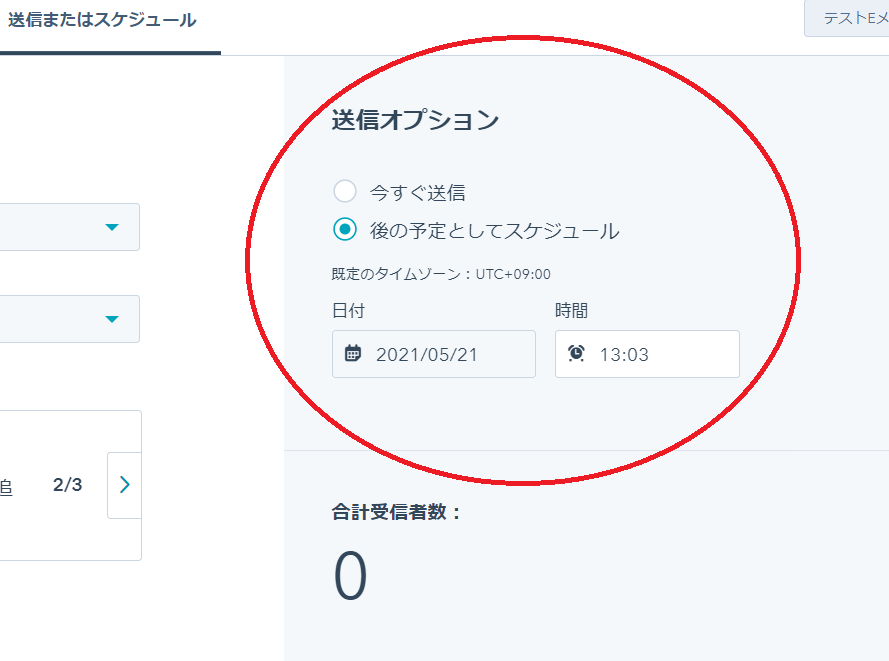
開封率やお問い合わせ等のコンバージョンを高めるために、工夫して取り組む必要があります。また、正解はありません。様々なコトを試しながら少しずつ改善していきましょう。
本記事を読んで、もっとHubSpotについて知りたい方がいらっしゃいましたら、お気軽にお問い合わせ下さい!!


